- Kirjoittaja Jason Gerald [email protected].
- Public 2023-12-16 11:09.
- Viimeksi muokattu 2025-01-23 12:17.
Firefox on ilmainen, avoimen lähdekoodin verkkoselain, joka tukee monenlaisia alustoja, kuten Windows, OSX, Linux, iOS ja Android. Kun lisäät verkkosivustot kirjanmerkkeihin, voit tallentaa ja hallinnoida haluamiasi sivustoja tai käydä usein. Tämän yksinkertaisen oppaan avulla voit oppia lisäämään suosikkisivustojasi Firefoxiin useilla alustoilla.
Vaihe
Tapa 1 /2: Firefoxin kautta pöytätietokoneessa
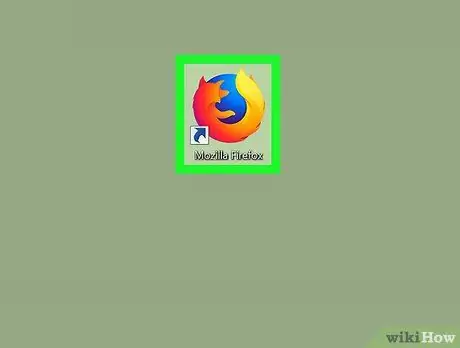
Vaihe 1. Avaa Firefox ja siirry sivulle, jonka haluat lisätä kirjanmerkkeihin
Valitse hakupalkki ja kirjoita osoite. Voit lisätä minkä tahansa verkkosivun kirjanmerkkeihin.
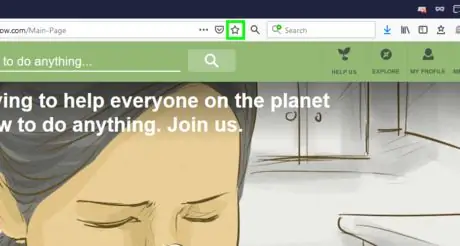
Vaihe 2. Napsauta”Kirjanmerkit” -painiketta
Napsauta näytön yläreunan osoiterivillä tähtikuvaketta. Tämä kuvake täyttää värin napsautettaessa ja sivu lisätään kirjanmerkkiluetteloon.
Windows- tai OSX -käyttöjärjestelmässä voit käyttää pikanäppäintä Ctrl + D tai Cmd + D
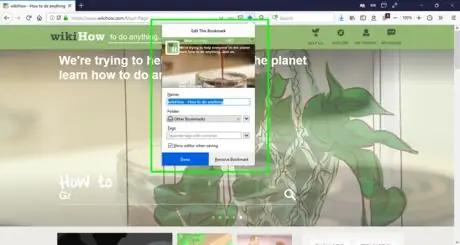
Vaihe 3. Muokkaa haluamasi kirjanmerkit
Asetusten ponnahdusikkuna tulee automaattisesti näkyviin, kun tallennat kirjanmerkin ensimmäisen kerran. Voit nimetä kirjanmerkin uudelleen, muuttaa sen sijaintia kirjanmerkkikansiossa, lisätä kirjanmerkin tai poistaa sen. Tallenna muutokset painamalla Valmis -painiketta. Oletuksena kirjanmerkit tallennetaan "Muut kirjanmerkit" -kansioon.
- Voit tarkastella ponnahdusikkunaa milloin tahansa siirtymällä kirjanmerkkisivulle ja napsauttamalla sitten tähtikuvaketta.
- Jos kirjanmerkkityökalurivi ei ole aktiivinen, napsauta hiiren kakkospainikkeella sivun yläreunan otsikkoriviä ja valitse Kirjanmerkkityökalupalkki, jotta pääset helposti käsiksi kirjanmerkkeihisi.
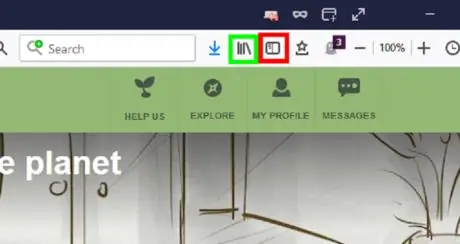
Vaihe 4. Käytä kirjanmerkkejä ja muokkaa niitä
Paina “Kirjasto” -kuvaketta (joka näyttää kirjahyllyltä ja on merkitty vihreällä kuvassa) ja valitse”Kirjanmerkit”. Uusi ruutu avautuu ja voit etsiä, hallita, nimetä uudelleen tai poistaa tallennettuja kirjanmerkkejäsi kyseisen ruudun kautta.
-
Voit myös näyttää kirjanmerkkien sivupalkin selainikkunassa napsauttamalla Näytä -sivupalkin painiketta (merkitty punaisella kuvassa).
Pikanäppäintä Ctrl + B tai Cmd + B voidaan käyttää kirjanmerkkien sivupalkin avaamiseen Windows- ja OSX -alustoilla
Tapa 2/2: Firefoxin kautta mobiililaitteella
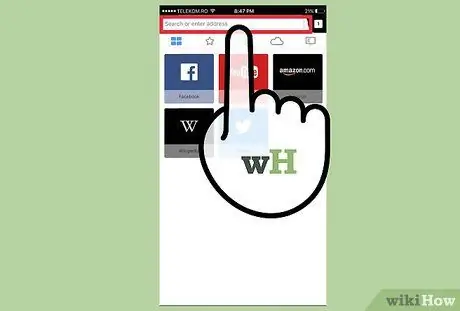
Vaihe 1. Selaa Firefoxissa verkkosivusto, jonka haluat lisätä kirjanmerkkeihin
Valitse hakupalkki ja kirjoita sopiva verkko -osoite.
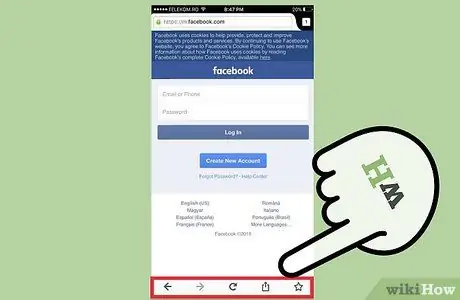
Vaihe 2. Avaa asetusvalikko
Android-laitteissa tämä valikko näkyy ikkunan oikeassa yläkulmassa kolmen pystysuoran pisteen kuvakkeella. iOS -laitteen käyttäjät voivat ohittaa tämän vaiheen.
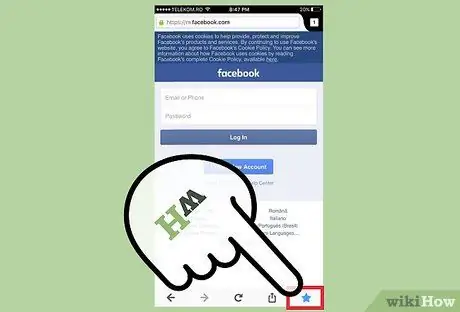
Vaihe 3. Kosketa tähtikuvaketta
Android -laitteissa tämä kuvake on asetusvalikossa. IOS -laitteissa tämä kuvake on näytön alareunassa olevissa navigointipainikkeissa. Kun kuvaketta kosketetaan, kirjanmerkki lisätään sivulle.
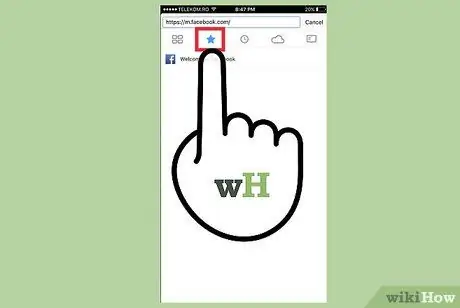
Vaihe 4. Käytä kirjanmerkkejä
Kosketa hakupalkkia tai avaa uusi välilehti. Kirjanmerkkeihin merkityt sivut on merkitty tähdellä hakupalkkiin, kun kirjoitat sopivia tai aiheeseen liittyviä avainsanoja.
- Uusi välilehti sisältää kirjanmerkkipainikkeen, joka näyttää luettelon kirjanmerkkeihin merkityistä sivuista.
- Voit poistaa kirjanmerkit hakupalkista tai uuden välilehden käyttöliittymästä.






